近年、AI技術の進化により、動画生成も驚くべき進歩を遂げています。
その最前線にあるのが、OpenAIが開発した「Sora」です。
しかし、次のような疑問を持つ人も多いでしょう。
- SoraとはどんなAIツールなのか?
- どのように動画を生成できるのか?
- 料金プランや使い方は?
結論からいうと、Soraはプロンプト(テキスト)を入力するだけで高品質な動画を生成できるAIツールです。
本記事では、Soraの特徴や登録方法、使い方などについて詳しく解説します。
Soraを活用して動画生成してみたい方は、ぜひ本記事を最後までご覧ください。

動画生成AIツールSoraの特徴
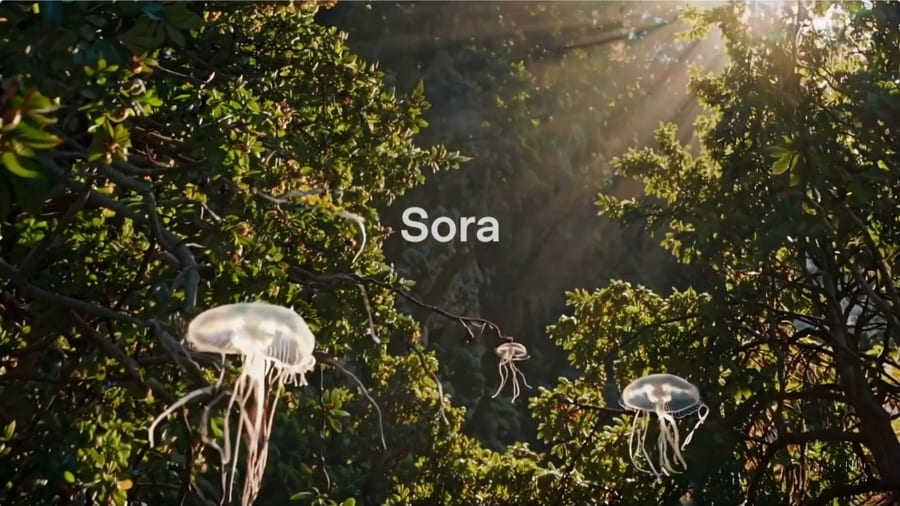
Soraは、ChatGPTで有名なOpenAIが開発した最先端の動画生成AIツールです。
ここでは、Soraの主な特徴を5つ紹介します。
- プロンプト(テキスト)を入力するだけで動画を生成できる
- 画像生成AIにも使われる拡散モデルを利用している
- 画像や動画のデータをパッチ単位に分割している
- 高度な3Dシミュレーションによる一貫性がある
- OpenAIアカウントの料金プランに加入する必要がある
それぞれの特徴について、詳しく見ていきましょう。
1.プロンプト(テキスト)を入力するだけで動画を生成できる

Soraの最大の特徴は、プロンプト(テキスト)を入力するだけで動画を生成できる点です。
映像の知識がない初心者でも、Soraを使えば簡単にプロ品質の動画を作成できます。
画像生成に必要な手順は、Soraのプラットフォームで「青空の下を走る犬」や「未来都市を飛行するドローン」のようなプロンプトを入力するだけ。
物理的な動きや光の反射、影の付き方などがリアルに再現された、自然で違和感のない動画を作成できるでしょう。
静止画からの生成や動画編集なども可能
Soraはテキスト入力だけでなく、静止画をもとに動画を生成したり、既存の動画を編集したりすることも可能です。
イラストや写真、動画をアップロードすることで、既存メディアをもとにしたアニメーションを作成できます。
さらに、生成した動画の一部分を変更したり、特定のシーンを追加・削除したりする編集機能も搭載されているため、細かいカスタマイズも可能です。
こうした機能により、コンテンツ制作者だけでなく、マーケティングや広告業界など、さまざまな分野での活用が期待されています。
2.画像生成AIにも使われる拡散モデルを利用している
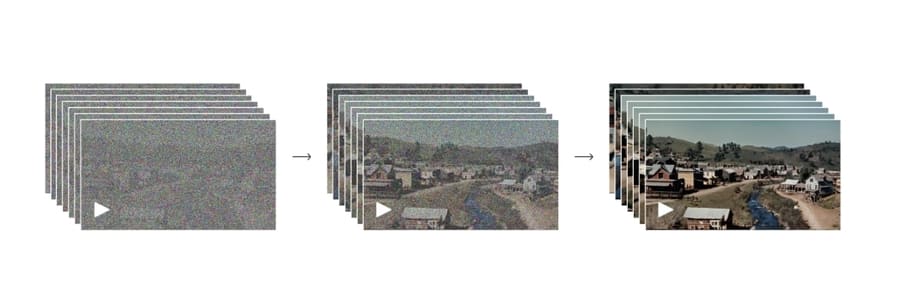
Soraは、画像生成AIにも使われる拡散モデル(Diffusion Model)をベースにした動画生成技術を採用しています。
拡散モデルとは、ノイズを加えた画像を徐々にクリアにしながら新しい画像を生成するAI技術です。
Stable DiffusionやDALL-Eなどの画像生成AIでも使われている手法を応用することで、高精細な画像を滑らかにつなげて動画を生成できます。
映像内のオブジェクトやキャラクターが、前後のフレームと一貫性を保つように各画像を生成できる点も、Soraの特徴の一つです。

3.画像や動画のデータをパッチ単位に分割している
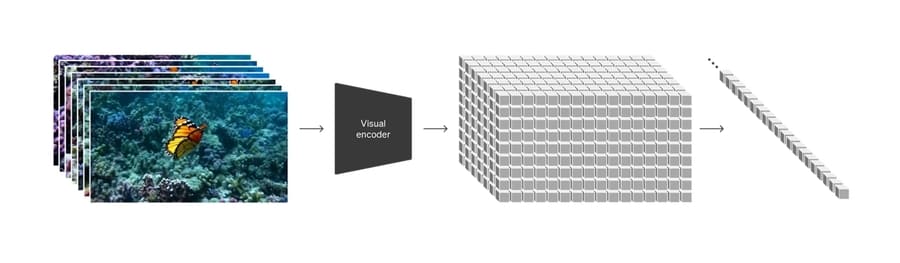
Soraは動画生成には、パッチと呼ばれるブロック単位にデータを分割する画期的な手法が採用されています。
従来の動画生成AIツールは、フレーム単位で静止画を一枚ずつ生成して繋ぎ合わせているため、画像ごとに人の顔が変わるなどの問題点がありました。
その点、パッチで分割されたデータは隣接した画像を束ねてブロック化しており、時間ごとの変化が起こりにくくなっています。
フレーム単位処理とパッチ単位処理の比較
以下は、フレーム単位処理とパッチ単位処理を比較した表です。
| 比較 | フレーム単位処理 | パッチ単位処理 |
|---|---|---|
| 映像の変化 | フレームごとに変化しやすい | 急激に変化しにくい |
| ディテールの再現 | 細部がブレやすい | 細部まで維持しやすい |
| 長尺動画 | シーンごとに崩れる場合がある | 長時間でも安定しやすい |
| 計算負荷 | 高解像度では負荷がかかる | 負荷がかかりにくい |
4.高度な3Dシミュレーションによる一貫性がある

Soraは、高度な3Dシミュレーション技術を活用することで、動画全体の一貫性を高めています。
一般的な動画生成AIは、個々のフレームを静止画として処理しているため、時間が進むにつれてオブジェクトの動きや光の変化などが不自然になる可能性がありました。
これに対し、Soraでは3D空間内でオブジェクトの動きをシミュレーションした結果を動画に反映することで、物理法則に基づいた自然な映像を生成します。
単なる映像の繋ぎ合わせではなく、3Dシミュレーションで作り上げた一つの舞台を活用する点が、Soraの大きな強みだといえるでしょう。
5.OpenAIアカウントの料金プランに加入する必要がある
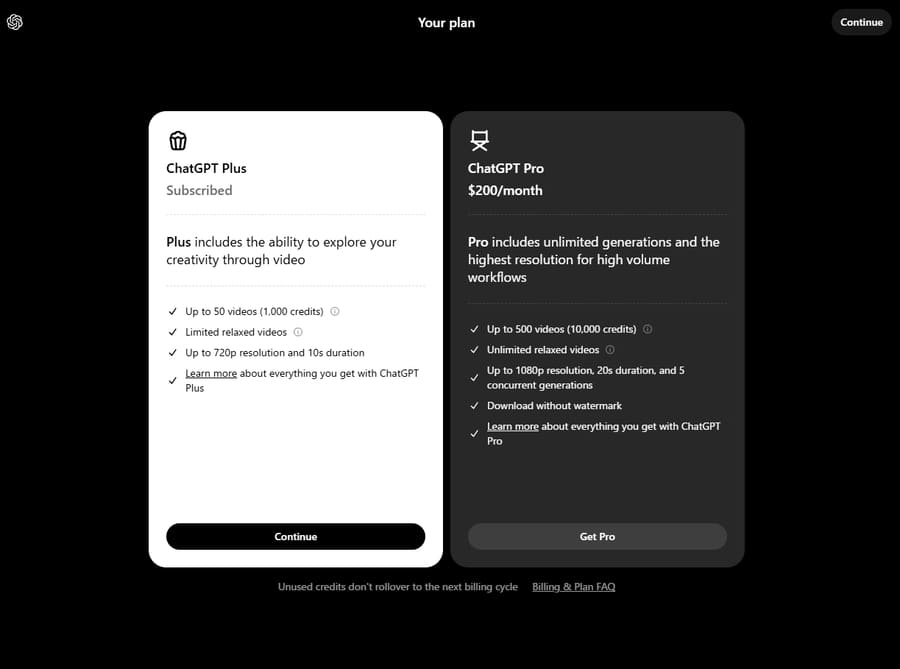
Soraを利用するには、OpenAIのアカウントを作成し、以下いずれかの有料プランに加入する必要があります。
- ChatGPT Plus(Plusプラン)
- ChatGPT Pro(Proプラン)
無料ユーザーだけでなく、TeamプランやEnterpriseプランのユーザーもSoraを使えないので注意してください。
ChatGPTのために有料プランを既に利用しているユーザーは、追加料金を払わずにSoraを利用できます。

Soraの登録方法・使い方
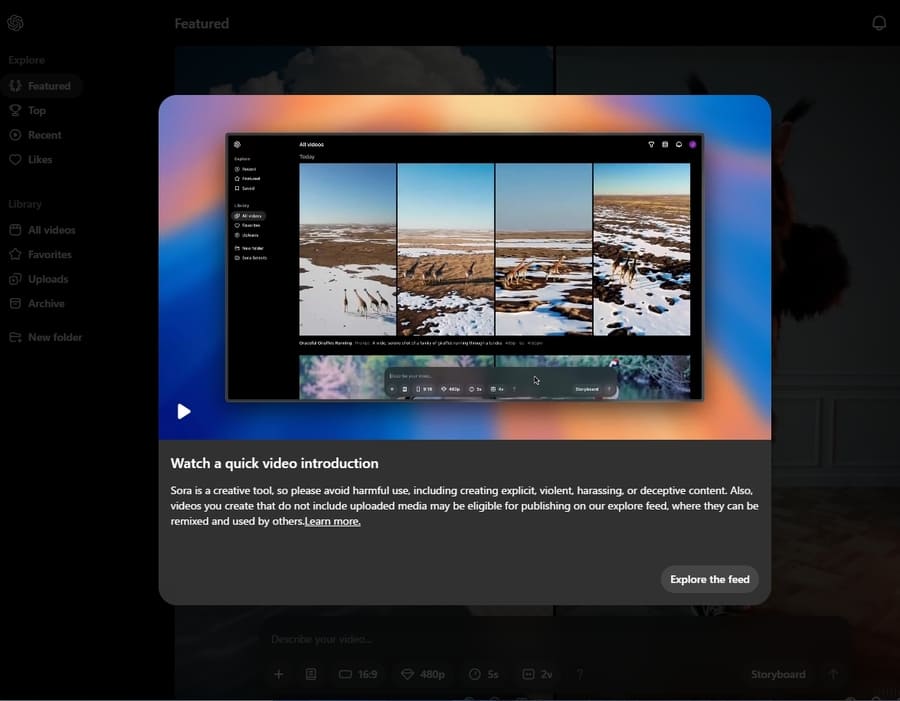
Soraの登録から動画生成までの手順を5つのステップに分けて解説します。
- OpenAIのアカウントでログインする
- 初期設定を完了させる
- プロンプトを入力する
- 各種設定を決めて動画を生成する
- 動画を生成する
それぞれの手順について詳しく見ていきましょう。
OpenAIのアカウントでログインする
Soraの公式ページを開き、右上の「Log in」ボタンからログインします。
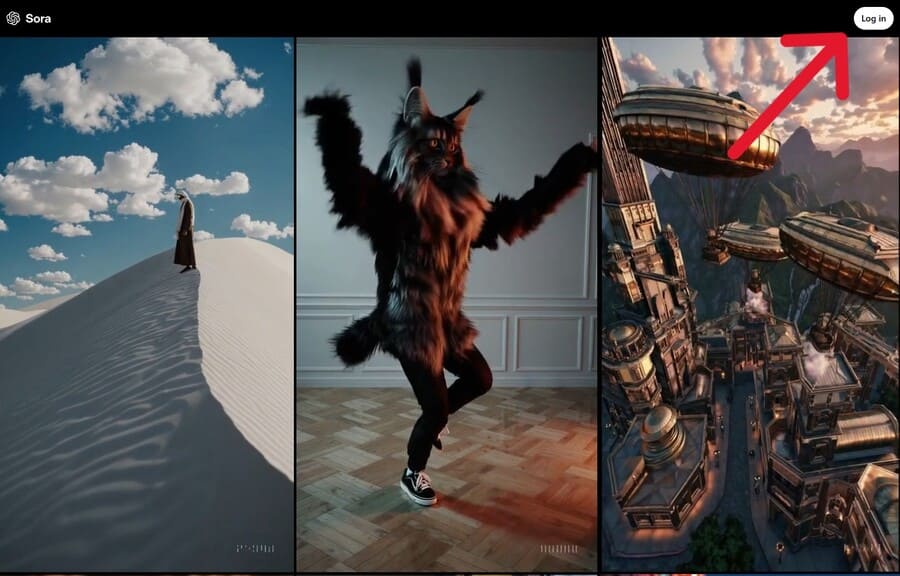
ログイン画面が開くので、以下いずれかの方法でログインしましょう。
- メールアドレスとパスワード
- Googleアカウント
- Microsoftアカウント
- Appleアカウント
- 電話番号
まだOpenAIのアカウントを持っていない場合は「続行」ボタンの下にある「サインアップ」リンクから作成してください。
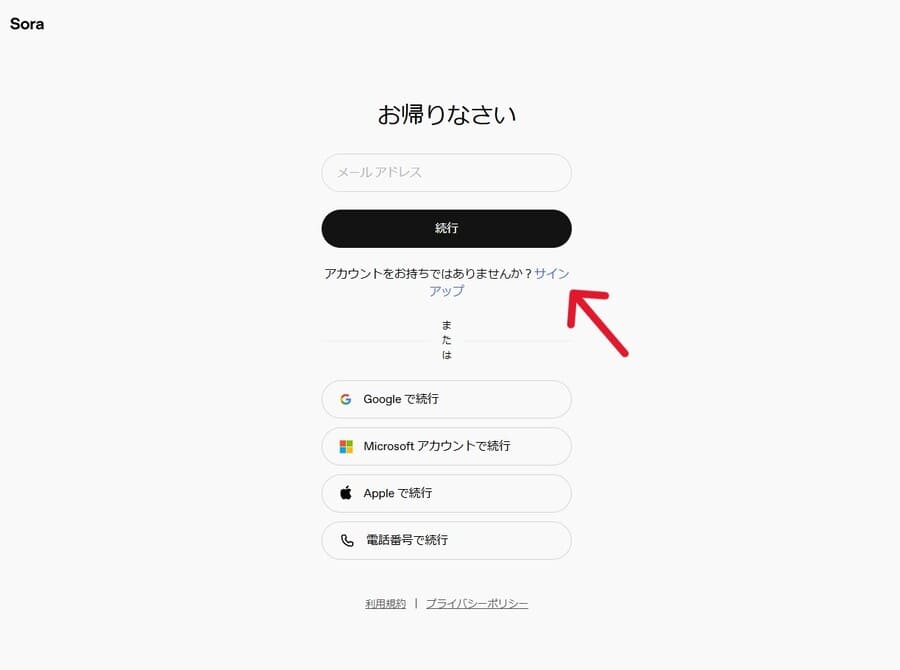
初期設定を完了させる
ログインに成功したあとは、初期設定を完了させます。
以下の内容を聞かれるので、順に設定してください。
- 生年月日(Birthday)
- 利用している料金プラン(Your Plan)
- ユーザー名(Username)
すべての項目を設定すると登録が完了し、Soraのプラットフォームが表示されます。
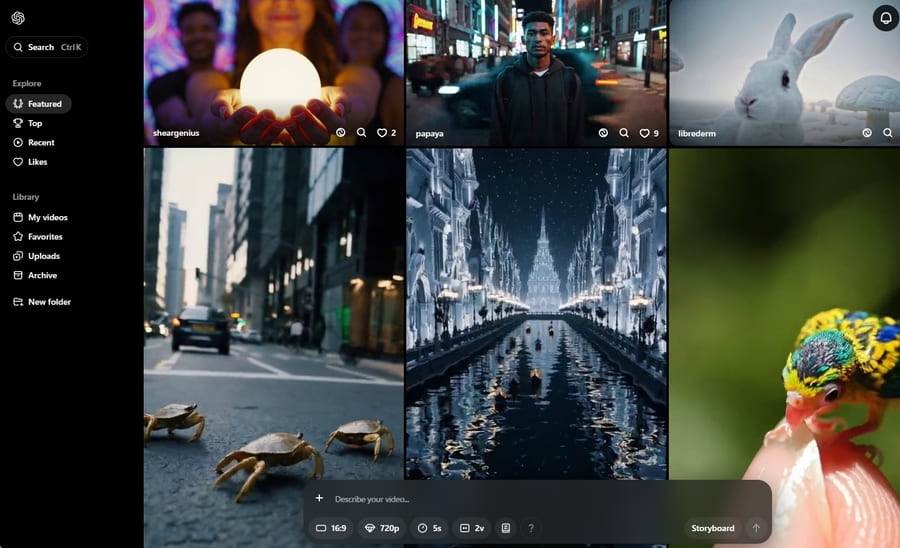
ユーザー名はあとから変更することが可能です。
PlusプランまたはProプランを選択する必要がある
利用プランにはPlusプランまたはProプランに登録する必要があり、どちらかに加入しなければ先に進めません。
それぞれのプランで以下の違いがあります。
| プラン比較 | ChatGPT Plus | ChatGPT Pro |
|---|---|---|
| 料金(月額) | 20ドル | 200ドル |
| 動画を生成できる回数 | 無制限 | 無制限 |
| 高速生成 | × | 〇 |
| 解像度 | 720pまで | 1080pまで |
| 動画の最大時間 | 10秒 | 20秒 |
| 同時に生成できる動画数 | 2動画 | 5動画 |
| ウォーターマーク(透かし)の除去 | × | 〇 |
以前のSoraはクレジット制でしたが、2025年3月以降どちらのプランでも生成回数の制限はなくなりました。
より速く高解像度で動画を生成したい人はProプランを選択すると良いでしょう。
なお、有料プランを購入する際はクレジットカードが必要です。
プロンプトを入力する
画面下にプロンプトの入力欄があるので、生成したい動画の内容を入力します。
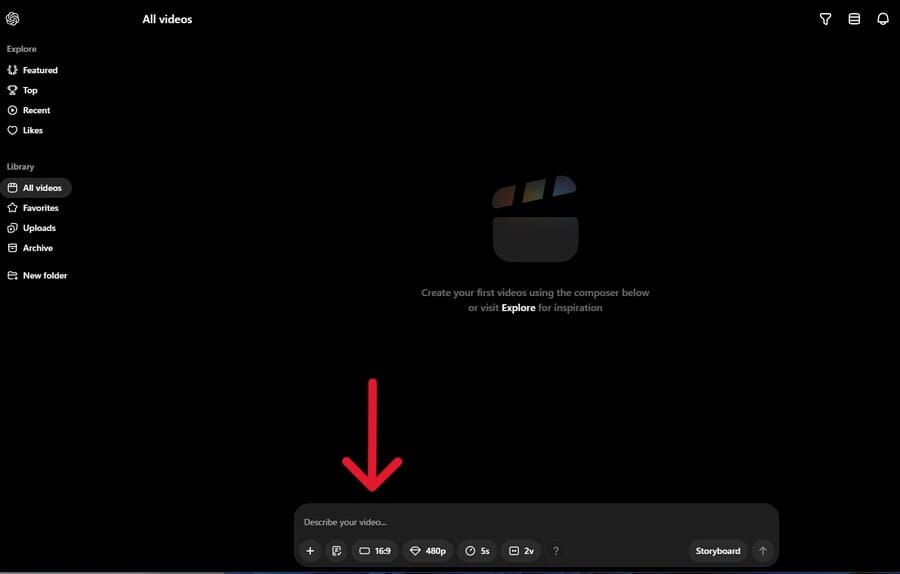
一言書くだけでもOKですが、以下のような要素を書くと生成物の精度が高くなるでしょう。
- 被写体(人、風景など)
- 被写体の特徴(服装、建物など)
- 場所(部屋、地域など)
- 時間帯(昼、夕方など)
- スタイル(アニメ風、リアル系など)
公開されている作品の詳細からプロンプトを確認できるので、こちらも参考にしてください。
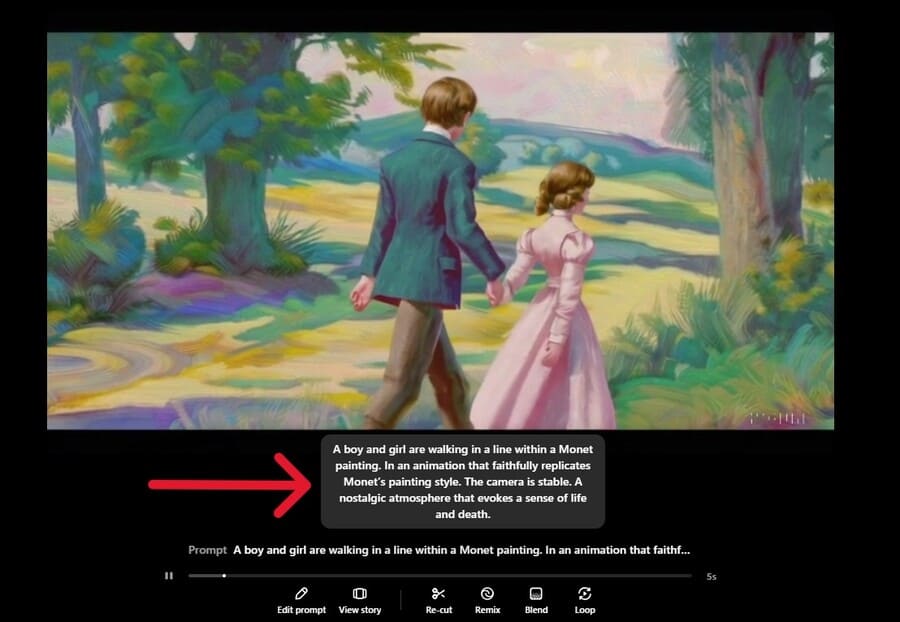
プロンプトを書くコツ
よりイメージに近い動画を生成できるよう、以下の点に注意してください。
- 細かいところまで具体的に表現する
- カメラワークや視点を含める
- 曖昧な表現は避ける
たとえば「きれいな星空」ではなく「山の山頂から見上げた星空、無数の星が輝いていてオーロラが見える、街を俯瞰した視点から上へ視点を動かす」のように詳しく描写するとよいでしょう。
また、実際にプロンプトを入力する際は、翻訳ツールなどを使って英語にすることをおすすめします。
各種設定を決めて動画を生成する
プロンプトの入力欄内にあるアイコンから、以下の設定を変更できます。
| 項目 | 設定内容 |
|---|---|
| アスペクト比(Aspect ratio) | ・16:9・1:1・9:16 |
| 解像度(Resolution) | ・1080p・720p・480p |
| 動画時間(Duration) | ・20秒・15秒・10秒・5秒 |
| バリエーション(Variations) | ・4動画・2動画・1動画 |
| プリセット(Preset) | ・None・Archival・Film Noir・Cardboard & Papercraft・Whimsical Stop Motion・Ballon World |
一部の設定はProプランでないと選べないので注意してください。
プリセットの詳細については後述します。
動画を生成する
プロンプト入力欄の右下にある上矢印ボタンを押し、動画生成を実行します。
ボタンを押すと処理がキューに追加され、順番に動画が生成されていきます。
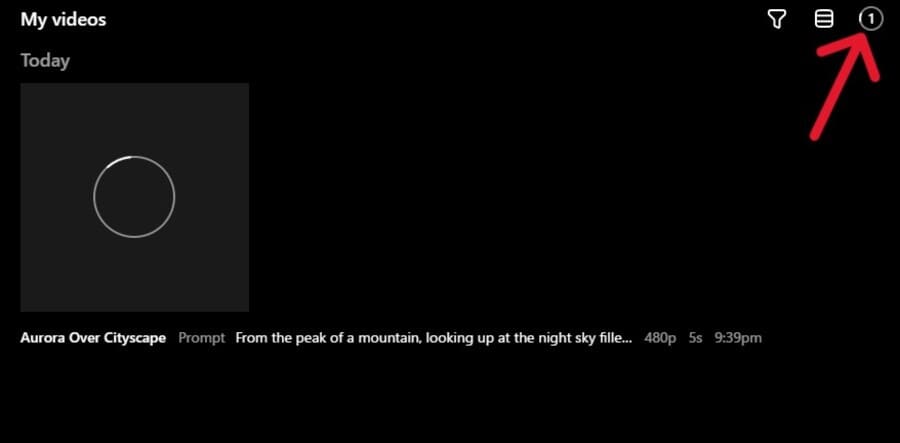
最小設定であれば数十秒で生成が完了し、ライブラリに動画が追加されるでしょう。
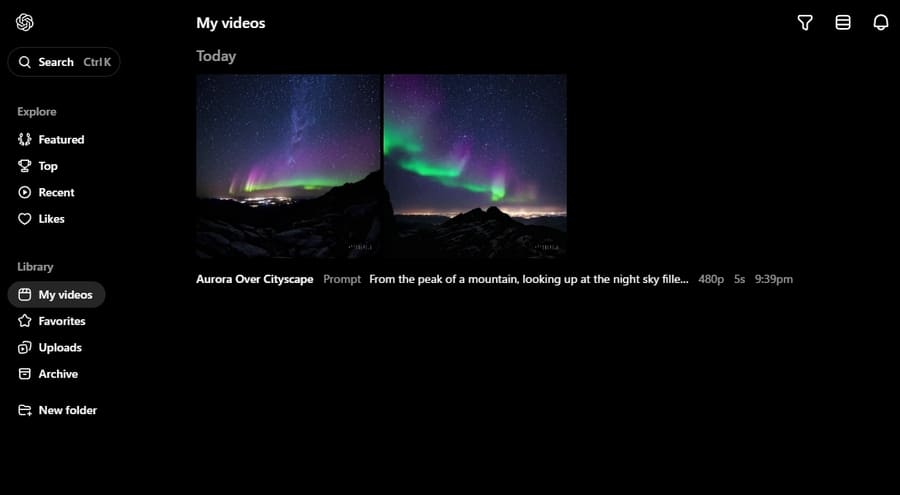
動画を選択すると詳細画面が開き、右上のアイコンからシェアリンクの取得やダウンロードが可能です。
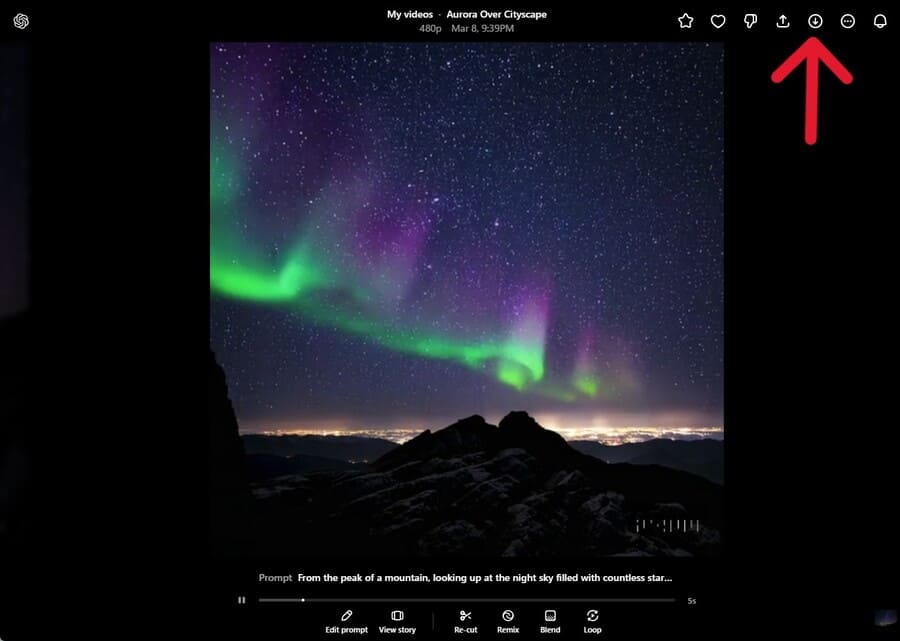
Soraで利用できる他の機能4つ
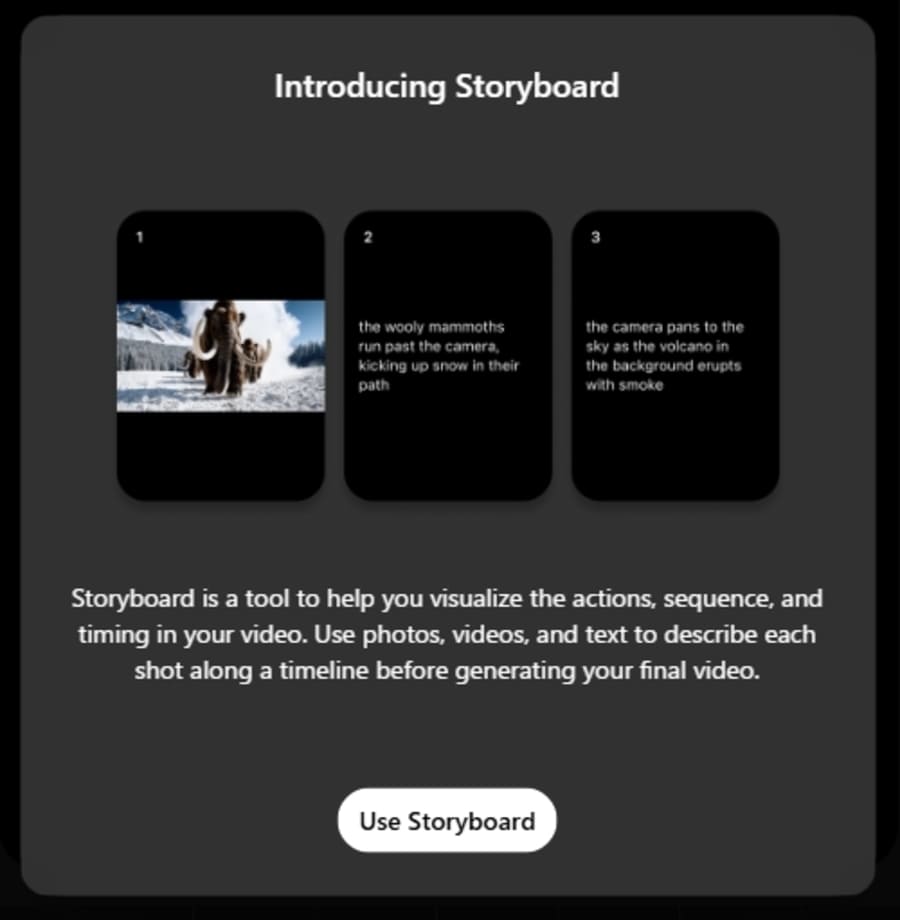
Soraには、単にプロンプトから動画を生成するだけでなく、クリエイティブな映像制作をサポートするさまざまな機能が搭載されています。
ここでは、Soraで利用できる主要な機能を4つ紹介します。
- イラストや動画を参照した動画生成
- プリセットの追加
- ストーリーボードの作成
- 生成した動画の編集
1.イラストや動画を参照した動画生成
動画を生成する際に、イラストや既存の動画を参照させ、新しい動画を生成できる機能です。
この機能を利用することで、元のデザインや雰囲気を維持したまま、キャラクターや風景を動かせます。
プロンプト入力欄内の+ボタンを押し、以下いずれかの方法で選択してください。
- Soraのライブラリから動画を選択する(Choose from library)
- 使用しているデバイスからファイルをアップロードする(Upload from device)
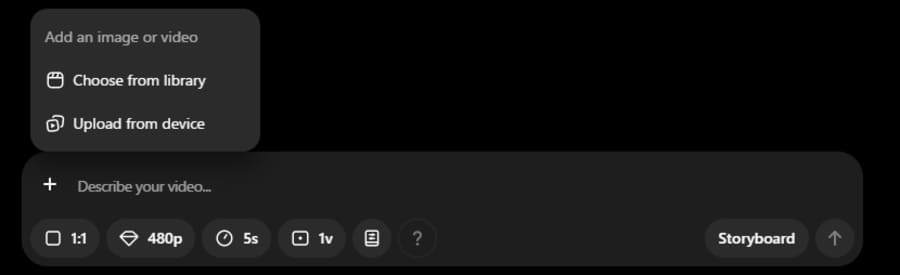
ファイルをアップロードする際に注意事項が表示されるので、内容を理解したうえで契約違反とならないよう注意して利用しましょう。
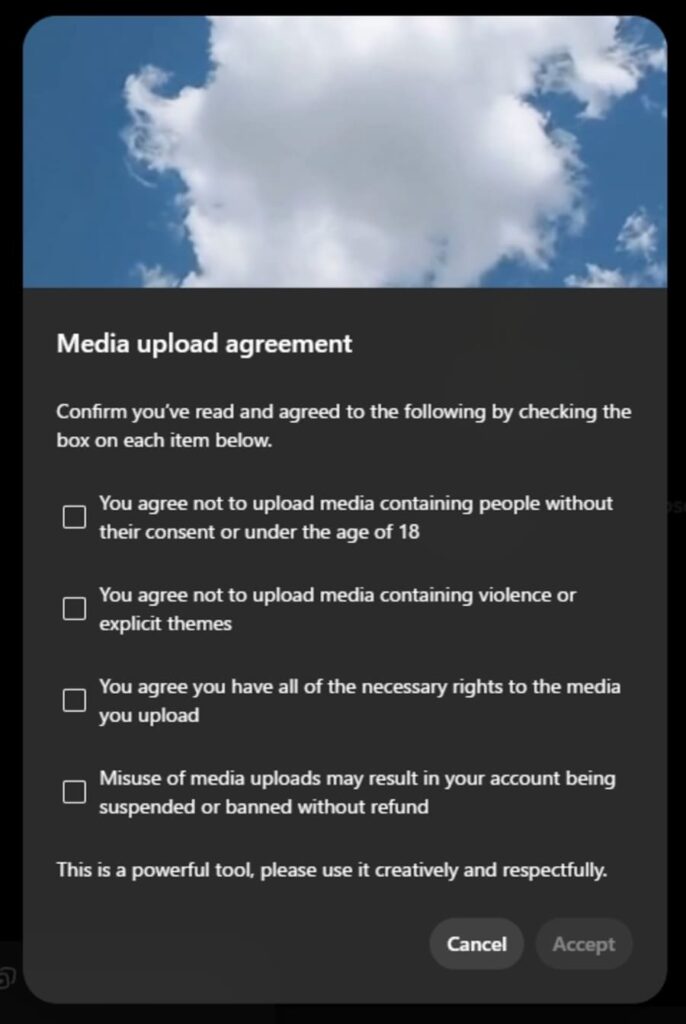
日本語訳:
メディアアップロード契約
以下の各項目のボックスにチェックを入れて、以下の内容を読んで同意したことを確認してください。
・同意を得ていない人物や18歳未満の人物を含むメディアをアップロードしないことに同意します。
・暴力や露骨なテーマを含むメディアをアップロードしないことに同意します
・アップロードするメディアに必要なすべての権利を保有することに同意します
・メディアアップロードの不正使用は、返金なしでアカウントが停止または禁止される可能性があります。
これは強力なツールですので、創造的かつ敬意を持って使用してください。
2.プリセットの追加
動画生成時に設定できるプリセットに、自作のものを追加することも可能です。
自作のプリセットを用意しておけば、繰り返し使うプロンプトを入力する手間を省けます。
プリセットを選択するウィンドウの右上にある「Manage」から新しく追加しましょう。
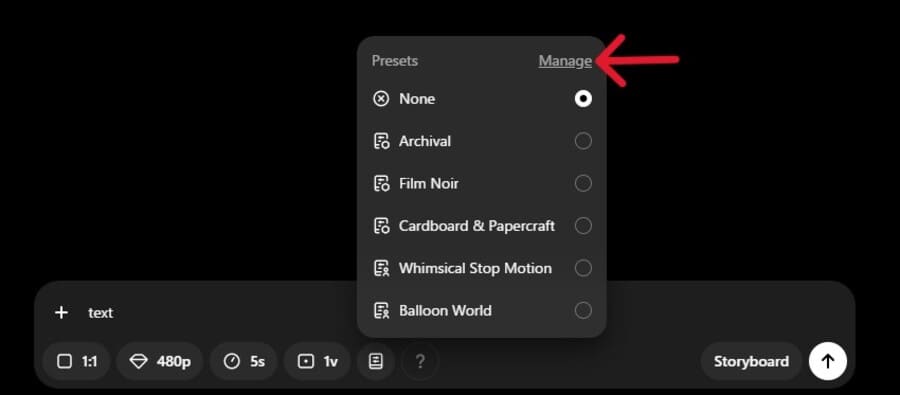
一覧が表示されるので、+ボタンを押して新しいプリセットを増やし、名前とプロンプトを入力すればOKです。
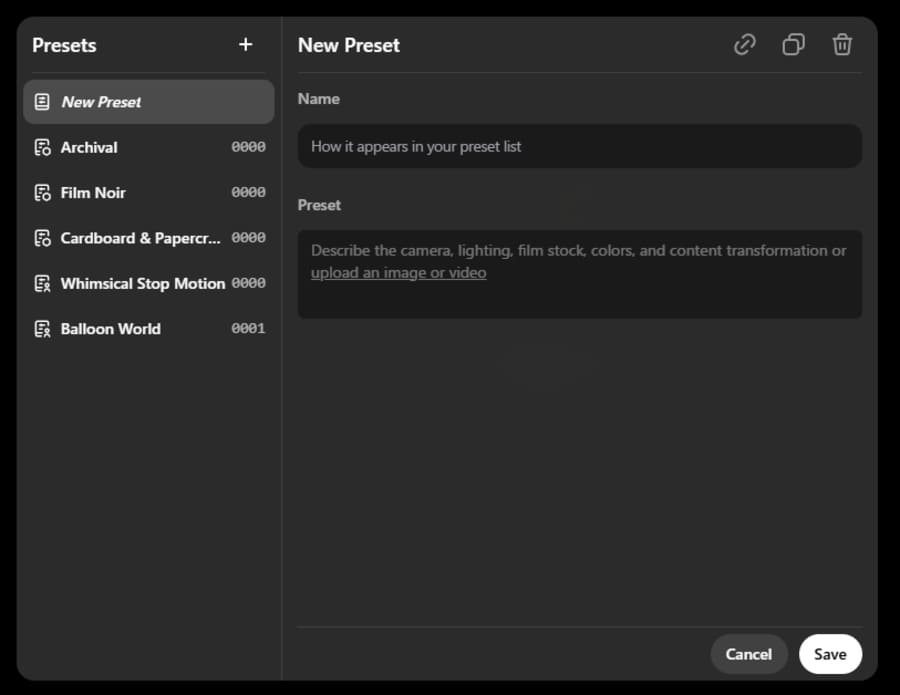
3.ストーリーボードの作成
複数のシーンを繋げてストーリー性のある動画を作成したい場合は、ストーリーボード機能を使いましょう。
ストーリーボード機能を利用することで、複数のプロンプトや動画を活用した整合性のある映像を作れます。
プロンプト入力欄内にある「Storyboard」ボタンからストーリーボードの画面に移動できます。
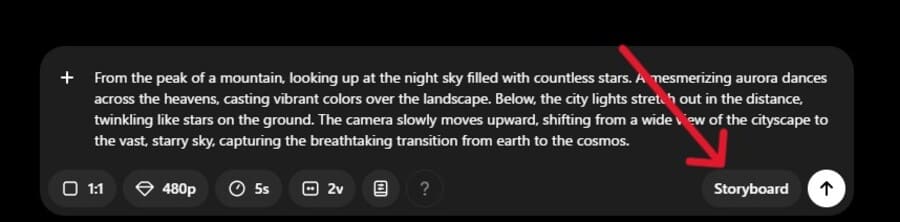
タイムラインをクリックするとシーンを追加できるので、プロンプトを入力したりメディアを追加したりしてください。
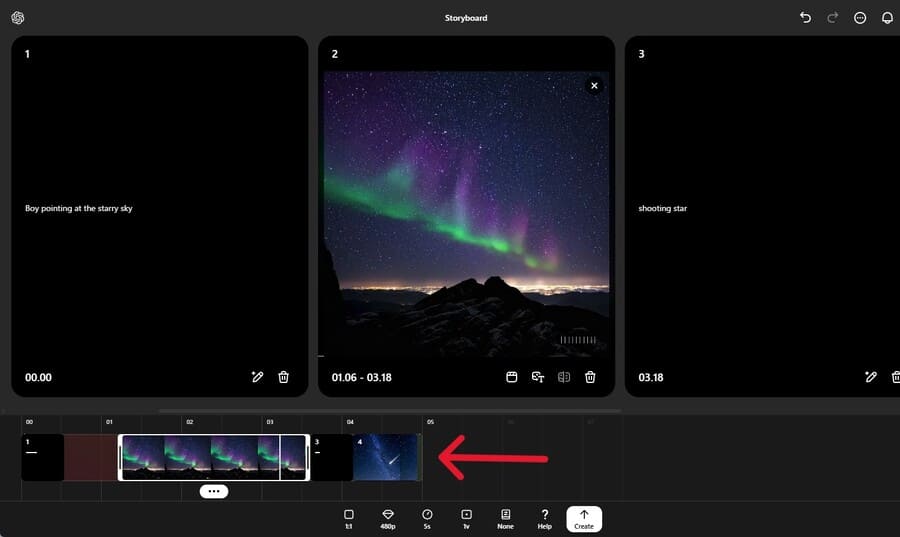
複数のシーンを設定して動画生成を実行すると、最終的に1つの動画として出力することが可能です。
4.生成した動画の編集
生成した動画に対して、以下のような編集を加えられます。
| Re-cut | カットした分だけ前または後ろに追加生成する |
| Remix | 要素を変更するプロンプトを加えて動画全体を再生成する |
| Blend | 別に選択した動画と組み合わせて新たな動画を生成する |
| Loop | ループ動画になるよう追加生成する |
いずれの編集方法も動画を改めて生成するため、もとの動画が消える心配はいりません。
動画の詳細画面から使用する機能を選択し、新しい動画を生み出しましょう。
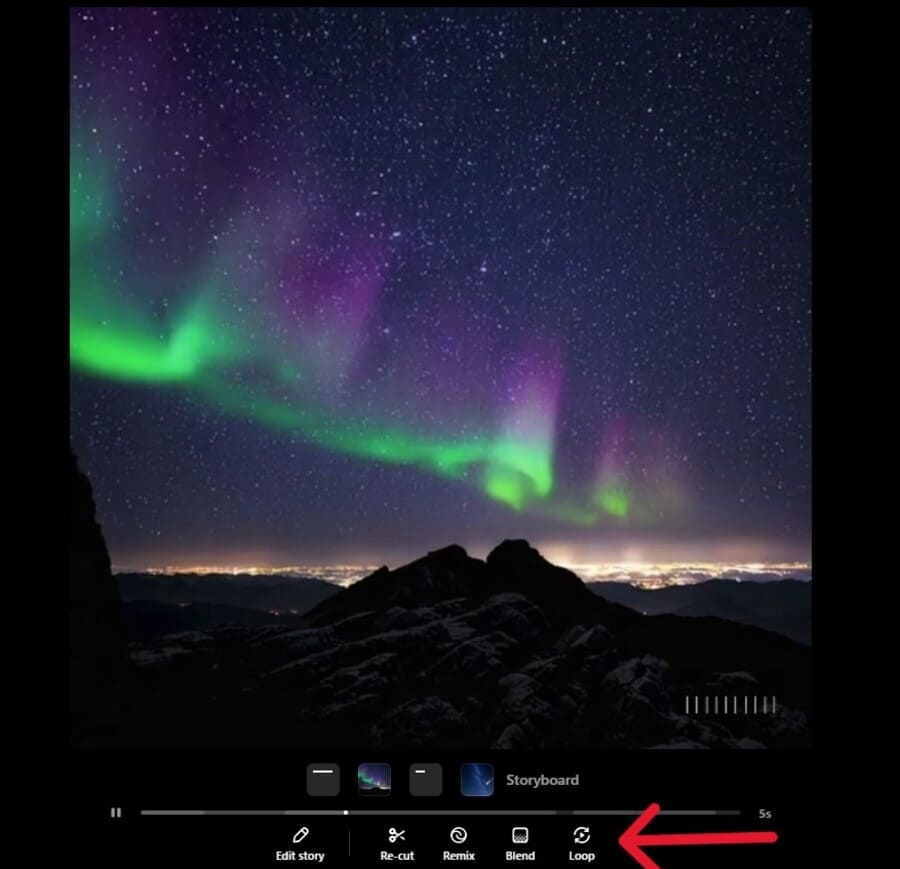
OpenAIのSoraに関するQ&A

OpenAIのSoraに関する、よくある質問と回答を紹介します。
- 未成年は利用できますか?
- 日本語に対応していますか?
- 生成した動画は商用利用できますか?
- 生成内容などに制限はありますか?
- 未成年は利用できますか?
-
18歳未満の未成年者はSoraを利用できません。
未成年者が不適切なコンテンツにアクセスするのを防ぐため、どの国のユーザーであっても利用が制限されます。
ただし、OpenAIアカウント自体は未成年であっても、親権者又は法定後見人の許可を得た13歳以上であれば登録することが可能です。
- 日本語に対応していますか?
-
Soraのプラットフォームを日本語で表示することはできません。
ただし、動画を生成する際のプロンプトは日本語でも入力できます。
英語のほうがより正確に認識してくれますが、翻訳するのが手間であれば日本語のままでも良いでしょう。
- 生成した動画は商用利用できますか?
-
Soraで生成した動画は商用利用できます。
OpenAIの利用規約によると、サービスを利用して出力したコンテンツおよび関する利益の権利はユーザーが有するとのことです。
本コンテンツの所有権限 お客様とOpenAIの間において、適用法令で認められる範囲で、お客様は、(a)インプットの所有権限は保持し、(b)アウトプットについての権利を有するものとします。当社はアウトプットに関する権利、権原、及び利益がある場合、これらすべての権限をお客様に譲渡します。
引用元:OpenAI
- 生成内容などに制限はありますか?
-
Soraの利用ポリシーによって、以下のような利用は禁じられています。
- 人物の顔が描かれたメディア(画像や動画)を許可なくアップロードする
- 18歳未満の子どもを含むメディアをアップロードする ※許可があっても不可
- 知的財産権を侵害する可能性のあるコンテンツを生成する
- 危害を助長する可能性のある不適切かつ有害なコンテンツを生成する
- 偽情報など誤解を招くコンテンツを生成する
上記のような利用が確認された場合、Soraの登録を解除されアクセス拒否される可能性も。
OpenAIの使用に関するポリシーと併せて、規定を守るよう気を付けてください。
まとめ
本記事では、OpenAIのSoraについて解説しました。
最後に、記事の内容をおさらいしておきましょう。
- Sora=テキストプロンプトから高品質な動画を生成できるAIツール
- 拡散モデルにより高精細な映像を生成できる
- パッチ単位のデータ分割処理や、3Dシミュレーションによる一貫性のある映像生成が特徴
- OpenAIの有料プラン(PlusまたはPro)への加入が必要
- 動画参照やストーリーボード作成、編集などの機能も利用できる
Soraは、動画制作の敷居を大幅に下げ、ユーザーの表現の幅を広げる画期的なツールです。
ぜひSoraを活用して、創造性あふれる動画を生み出してみてくださいね。
















